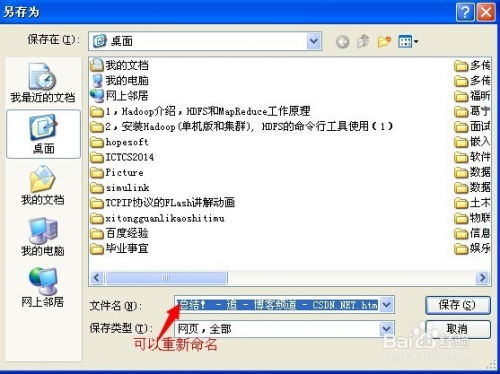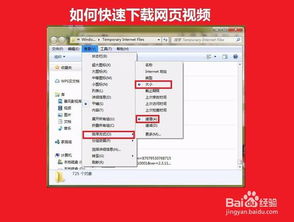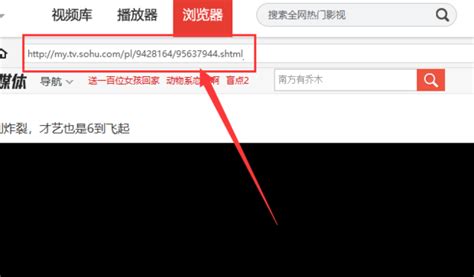轻松学会:如何将网页保存到电脑本地
在日常生活中,我们经常会遇到需要将网页保存到电脑里的情况,无论是为了日后查阅、分享给他人,还是担心网页内容会失效,保存网页都是一个实用的技能。本文将详细介绍几种将网页保存到电脑里的方法,无论你是电脑新手还是有一定经验的用户,都能轻松学会。

一、使用浏览器自带功能保存网页
1. 保存网页为HTML文件
大多数现代浏览器,如谷歌Chrome、微软Edge、火狐Firefox、苹果Safari等,都提供了将网页保存为HTML文件的功能。具体操作步骤如下:

打开目标网页:首先,在浏览器中打开你想要保存的网页。

打开保存页面选项:在浏览器的右上角或菜单栏中,找到并点击“文件”(有的浏览器可能是三个点或三条线的图标,打开更多选项)。
选择“保存页面为”:在弹出的菜单中,选择“另存为”或“保存页面为”(具体表述可能因浏览器而异)。
选择保存位置和文件名:在弹出的对话框中,选择你想要保存文件的位置,为文件命名,并确保文件类型选择为“网页,完整”(或类似选项),这样浏览器会同时保存网页的HTML文件和它引用的图片、CSS等资源文件。
点击“保存”:完成上述步骤后,点击“保存”按钮,网页就会被保存到你指定的位置。
2. 保存网页为PDF文件
将网页保存为PDF文件是另一种常见且方便的方法,特别是当你需要打印或分享文档时。许多浏览器都内置了将网页转换为PDF的功能:
打开目标网页:同样,首先在浏览器中打开你想要保存的网页。
打开打印对话框:按快捷键Ctrl+P(Windows)或Cmd+P(Mac),或者通过浏览器的“文件”菜单选择“打印”。
选择“保存为PDF”:在打印对话框中,通常会有一个下拉菜单用于选择打印机或保存为PDF的选项。选择“保存为PDF”或“打印为PDF”。
设置打印选项:根据需要调整页面布局、页边距等选项。
选择保存位置和文件名:指定保存位置和文件名。
点击“保存”:点击“保存”按钮,网页就会被转换为PDF并保存到你的电脑。
二、使用第三方工具或扩展保存网页
除了浏览器自带的功能外,你还可以使用各种第三方工具或浏览器扩展来更灵活地保存网页。
1. 浏览器扩展
Evernote Web Clipper:Evernote是一款流行的笔记应用,其Web Clipper扩展允许你一键将网页内容保存到Evernote中,支持保存为网页快照、纯文本或仅图片等形式。
OneNote Web Clipper:如果你使用微软的OneNote,这款扩展可以让你轻松地将网页保存到OneNote笔记本中,同样支持多种保存格式。
Save Page WE:这是一款功能强大的浏览器扩展,它不仅可以保存网页的HTML,还能自动下载网页上的所有资源文件,并生成一个可以离线浏览的文件夹。
2. 第三方软件
HTTrack Website Copier:这是一款免费的开源软件,用于离线浏览整个网站或单个网页。你可以指定要复制的网页或整个网站,HTTrack会下载所有相关的文件(HTML、图片、CSS、JavaScript等),并在你的电脑上创建一个完整的副本。
Free Download Manager:虽然这款软件的主要功能是下载文件,但它也包含一个“网页下载器”功能,允许你输入URL并下载整个网页或网站。
三、注意事项
1. 版权问题
在保存网页之前,请务必注意版权问题。如果网页包含受版权保护的内容(如文章、图片、视频等),请确保你有权保存和使用这些内容。未经授权的保存和使用可能构成侵权行为,会面临法律风险。
2. 网页更新
保存的网页是静态的,不会随着原网页的更新而更新。如果你需要查看最新内容,需要重新从网上获取。
3. 文件管理
随着时间的推移,你可能会保存大量的网页文件。为了保持电脑整洁和高效,建议定期整理这些文件,将它们分类存放,并删除不再需要的网页。
4. 安全性
在保存网页时,特别是从不受信任的网站下载内容时,要注意安全性。确保你的浏览器和操作系统都安装了最新的安全更新,并谨慎处理下载的文件。
四、总结
将网页保存到电脑里是一项简单而实用的技能,无论是出于学习、工作还是个人兴趣的需要,都能帮助你更好地管理和利用网络资源。通过浏览器自带的功能、第三方工具或扩展,你可以根据自己的需求选择最适合的保存方法。同时,也要注意版权问题、网页更新、文件管理和安全性等方面的注意事项,以确保你的保存行为合法、有效且安全。希望本文能帮助你更好地掌握这项技能,让你的网络生活更加丰富多彩。
- 上一篇: 文件无关联程序?一键解决执行难题!
- 下一篇: 打造个性化手机主题,这些软件你值得拥有!
-
 轻松学会:一键将网页美图保存到本地电脑的方法资讯攻略11-24
轻松学会:一键将网页美图保存到本地电脑的方法资讯攻略11-24 -
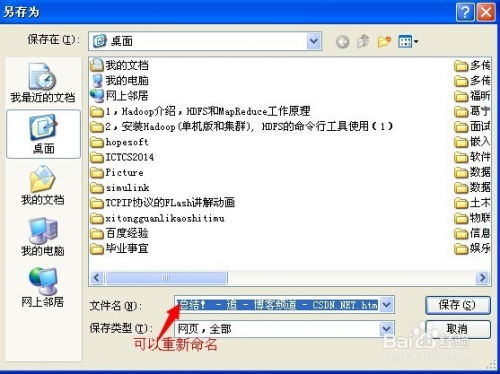 轻松学会:如何将网页保存到本地永久存档资讯攻略02-03
轻松学会:如何将网页保存到本地永久存档资讯攻略02-03 -
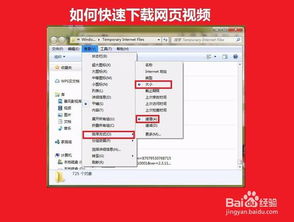 一键解锁!网页视频下载全攻略,轻松保存你喜欢的视频资讯攻略11-19
一键解锁!网页视频下载全攻略,轻松保存你喜欢的视频资讯攻略11-19 -
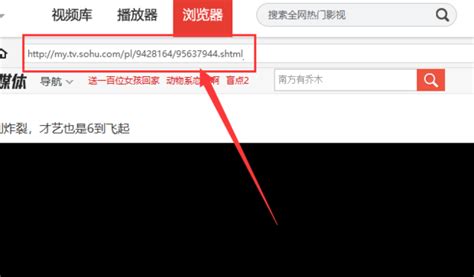 如何下载并保存网页上的视频节目?资讯攻略11-27
如何下载并保存网页上的视频节目?资讯攻略11-27 -
 如何将网页中的视频下载到本地电脑?资讯攻略11-08
如何将网页中的视频下载到本地电脑?资讯攻略11-08 -
 轻松学会:如何下载土豆网页视频资讯攻略12-11
轻松学会:如何下载土豆网页视频资讯攻略12-11